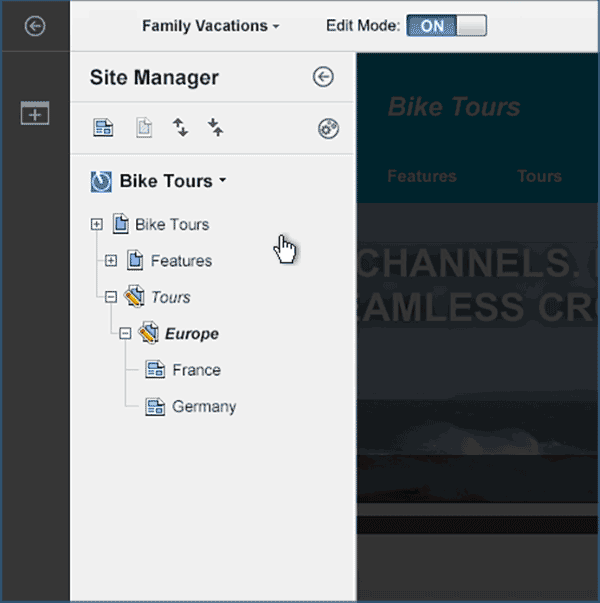|
Asistencia al usuario para autores de contenido |
|---|
Adición de páginas, contenido, etc.
Como autor de contenido, su objetivo es visualizar el mejor método para organizar la información en el sitio con páginas y contenido. Es posible que necesite crear una sección en el sitio para un nuevo producto o que desee cambiar la disposición de las páginas en la navegación en función de los comentarios del cliente. En cualquier caso, siempre empezará con un proyecto y terminará publicando sus actualizaciones.
- Cree un proyecto para organizar borradores y para facilitar la publicación
-
- Los proyectos organizan sus borradores en una vista centralizada y le proporcionan flexibilidad para aprobar y publicar contenido en un solo paso.
- Para empezar, pulse sobre el menú de proyecto para crear un nuevo proyecto o acceder a un proyecto existente.
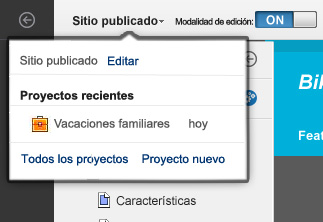
- Cree contenido y páginas de borrador en su proyecto. Utilice el gestor de sitios para ver el aspecto de las nuevas páginas y contenido en la navegación del sitio.
-
- Desde el gestor de sitios, puede ver el contenido y las páginas de borrador en el contexto de la navegación del sitio. De forma predeterminada, los
elementos de contenido se ocultan de la vista de árbol del gestor de sitios. Pulse
 Mostrar elementos de contenido en la vista de árbol para visualizar elementos de contenido en la vista de árbol del gestor de
sitios.
Mostrar elementos de contenido en la vista de árbol para visualizar elementos de contenido en la vista de árbol del gestor de
sitios. - Para configurar el sitio con nuevas páginas o contenido, abra la barra de herramientas del sitio y el gestor de sitios. Seleccione una página o elemento de contenido existente en el gestor de sitios y pulse el icono de menú contextual
 para acceder a las opciones de creación. La animación siguiente muestra cómo acceder al menú
contextual de una página en el gestor de sitios.Nota: Renueve la página para reproducir la animación.
para acceder a las opciones de creación. La animación siguiente muestra cómo acceder al menú
contextual de una página en el gestor de sitios.Nota: Renueve la página para reproducir la animación. - Todas las páginas y el contenido se crean a partir de plantillas en el gestor de sitios para facilitar la configuración del sitio. Las plantillas de página incluyen un diseño de página y pueden incluir contenido. Las plantillas de contenido incluyen un aspecto y una estructura predeterminados.
- El gestor del sitio incluye funciones adicionales que los autores de contenido utilizan frecuentemente al configurar el sitio. Estas funciones incluyen copiar y pegar áreas de la navegación como punto de partida para nuevo contenido, cambiar el diseño de página, cambiar el estilo, etc.
- Desde el gestor de sitios, puede ver el contenido y las páginas de borrador en el contexto de la navegación del sitio. De forma predeterminada, los
elementos de contenido se ocultan de la vista de árbol del gestor de sitios. Pulse
- Publique el proyecto
- Todos los cambios tienen buen aspecto y se envían las ediciones para su aprobación. Una vez aprobados los borradores, publique el proyecto para actualizar el sitio con los cambios. Para publicar el proyecto, abra el menú de proyecto en la barra de acciones. En el menú del proyecto, puede seleccionar Publicar para publicar el proyecto inmediatamente o puede pulsar Abrir visión general para ver el contenido del proyecto antes de publicarlo.
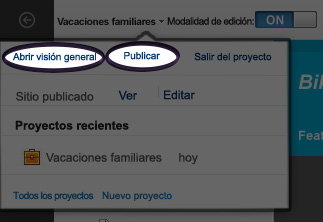
Siguientes pasos
- Comience por una visita guiada a la barra de herramientas del sitio y el gestor de sitios. Familiarícese con la creación de páginas y contenido en el contexto de la navegación del sitio en Exploración de la barra de herramientas del sitio y el gestor de sitios.
- A continuación, obtenga información detallada sobre cómo configurar el sitio.